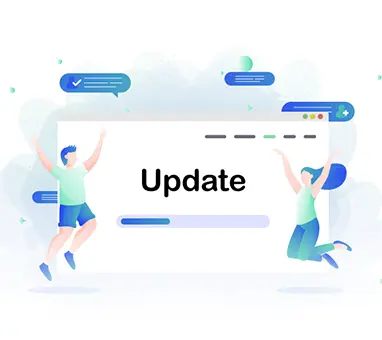Contenido:
Tickets
En esta versión, hemos añadido una nueva función: Tickets.
El sistema de tickets es una nueva herramienta que permite combinar varias solicitudes similares en una sola llamada ticket. También es posible poner en una tarea un asunto que dura varias solicitudes.
Un ticket es una solicitud registrada de un cliente al soporte técnico, una petición de ayuda o consejo. Por ejemplo, puede ser una pregunta sobre la entrega, un informe sobre un error en el sitio o una solicitud de devolución de una compra.
Los tickets permiten hacer un seguimiento de los problemas que afectan a varios clientes o que requieren más tiempo que una típica solicitud.
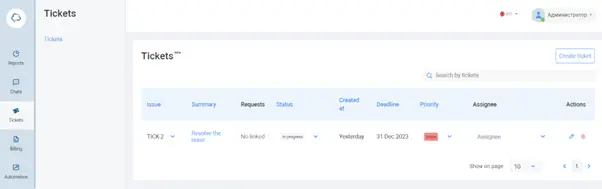
En la interfaz de la ventana de chat hay ahora un botón de Ticket disponible al iniciar y finalizar una solicitud.
Si pulsa el botón, puede crear un nuevo ticket o añadir una solicitud a un ticket existente.
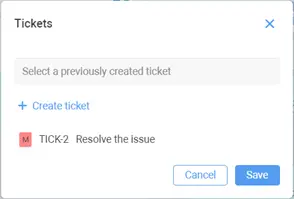
Al crear un ticket, debe rellenar los campos:
- Título es el nombre del ticket.
- Descripción es la información detallada sobre el problema. Se muestra en la tabla general de tickets.
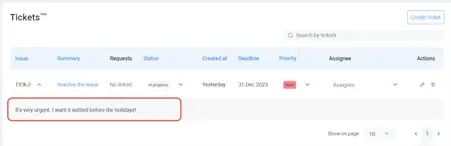
- Hay tres prioridades: Menor, Normal, Mayor.
- Asignar un operador permite elegir un operador como responsable del ticket.
- Fecha límite selecciona la fecha límite para el ticket.
- Solicitudes. Aquí puede especificar el número de solicitudes que se añadirán al ticket. Cuando se crea un ticket desde la ventana de chat, este campo se rellena automáticamente.
- Estado. Hay 4 estados en total: Por hacer, En curso, En espera, Cerrado.
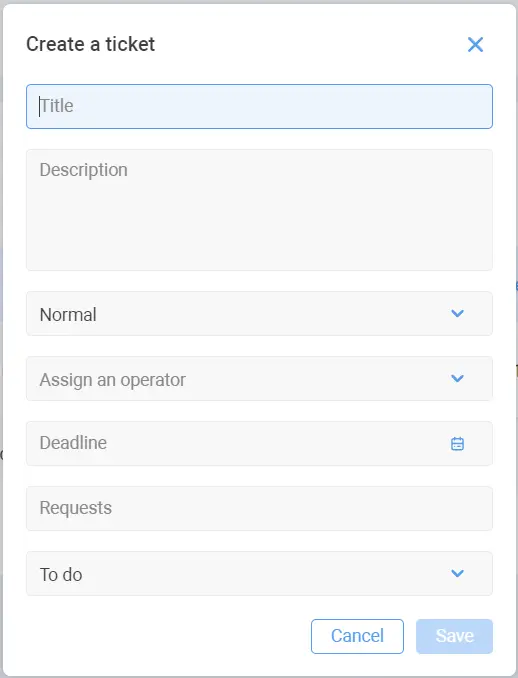
Todos los tickets se mostrarán en una única tabla.
También puede personalizar el acceso para ver y gestionar los tickets de sus operadores y supervisores en la sección Seguridad y derechos de acceso.
Para que sea más fácil entender qué alojamiento tiene problemas, hemos añadido una notificación de que WhatsApp no funciona en el alojamiento Chat2Desk.
Generación de informes personalizada en segundo plano e historial de informes cargados
En esta actualización, ahora es posible cargar informes grandes sin tener que esperar a que se carguen en la pestaña activa. Anteriormente, esto creaba limitaciones. Había que mantener la pestaña abierta y activa, y dividir los informes grandes en varios pequeños.
La opción sólo funciona para cargar informes como archivos .xlsx y .csv.
Los informes se guardarán en la nueva subsección Informes Generados.
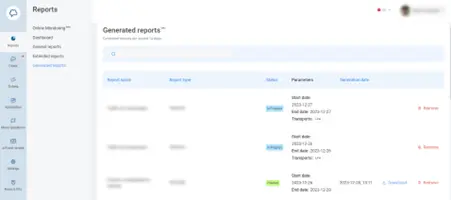
“Escribir Primero” para el canal externo
Novedades para los que utilizan la opción Escribir primero: ahora es compatible con un canal externo más allá de WhatsApp, Telegram y Viber.
Para el funcionamiento completo, tendrás que conectar la opción Escribir Primero y un canal externo en modo de prueba o estándar.
En lugar de un número de teléfono, tendrás que introducir el ID de cliente en el mensajero o app de tu elección.
Notificaciones por correo electrónico sobre cambios en la configuración del centro de chat
Con el fin de mantenerle siempre informado sobre los cambios en la configuración de la cuenta o información técnica sobre el funcionamiento del centro de chat, se enviarán correos electrónicos al correo electrónico del administrador notificando los siguientes eventos:
- Cambio de API token de empresa;
- cambio de URL para webhook de mensajeros Telegram, VK, Instagram API;
- cambio de contraseña y login del administrador
- cambio de contraseña para operadores y supervisores
- desactivación del filtro IP para login y API;
- habilitación del acceso para el soporte técnico.
Autodesactivación de 2FA por los operadores
Antes, los administradores, supervisores y operadores podían activar la autenticación de doble factor (2FA), pero no podían desactivarla por su cuenta.
Ahora los usuarios pueden desactivar ellos mismos la 2FA en su cuenta. Así pueden utilizar el centro de chat si algo va mal.
Cuando un operador desactiva la 2FA, tiene que introducir el código OTP (que es la 2FA) para confirmar la acción. Si el código se introduce correctamente, la opción se desactiva para esa cuenta.
Configuración del servicio de correo Outlook/Office365
Anteriormente, es posible que haya experimentado problemas al conectar el correo a través de Outlook/Office365, lo que se debía al hecho de que Microsoft ha abandonado el tipo de autorización estándar para sus servicios y ha cambiado a uno más complejo.
Gracias a la mejora para Outlook/Office365, hemos añadido la posibilidad de establecer la configuración correcta al conectar el servicio de correo para que permanezca en contacto con sus clientes.
Número de chats no leídos en una pestaña del navegador
Hemos añadido una nueva vista de notificación de chats: la pestaña muestra ahora el número de chats no leídos de la sección Mis chats.

Las notificaciones sobre chats no leídos no necesitan ser configuradas o activadas por separado, todos los usuarios de Chat2Desk las tienen por defecto.
Nombres de archivo de origen en los mensajes para WhatsApp numérico
Antes, WhatsApp numérico no transmitía los nombres de archivo originales de los mensajes entrantes y salientes. Hemos cambiado el mecanismo de gestión de archivos adjuntos, y ahora los archivos se guardan con sus nombres originales.
Se escriben en el parámetro nombre_archivo_original. Si un mensaje es de tipo audio, documento, imagen, vídeo, su nombre original se pasará a este parámetro. Esto evita que los archivos se renombren automáticamente al enviar y recibir mensajes.
Activación de Webhook cuando cambia el estado del operador en Chat2Desk
Ahora se pueden añadir dos nuevos eventos al webhook:
- operator_status_changed. Hace que el webhook se active después de que cambie el estado del operador en Chat2Desk.
Ejemplo de evento:
{
“id”: “2325532”,
{ “email”: “operator_email@mail.com”,
“online”: 0,
“offline_type”: “busy”,
}, “status_id”: 1,
“hook_type”: “operator_status_updated”,
“event_time”: “2023-01-25T09:40:12.518169Z”
}
- operator_authentication_updated. Hace que el webhook se active después de que el operador haya iniciado o cerrado sesión en el servicio.
Ejemplo por inicio de sesión:
{
“id”: 40818,
{ “email”: “operator_email@mail.com”,
{ “event”: { “login”,
“platform”: “web”/”mobile”.
“event_time”: “2023-01-25T09:40:12.518169Z”,
“hook_type”: “operator_authentication_updated”,
{ “ip_address”: “”
}
Ejemplo de cierre de sesión:
{
“id”: 40818,
{ “email”: “operator_email@mail.com”,
{ “event”: { “logout”,
“platform”: “web”/”mobile”.
“event_time”: “2023-01-25T09:40:12.518169Z”,
“hook_type”: “operator_authentication_updated”,
{ “ip_address”: “37.122.16.118”
}
Estos datos serán útiles para la creación de informes y la automatización posterior en sistemas externos sin consumir el paquete gratuito de solicitudes API.
Mostrar el estado del mensaje en el evento webhook “outbox_status”
El evento outbox_status enviará al webhook no sólo información sobre errores de envío, sino también los estados de los mensajes soportados por el mensajero.
Posibles estados de los mensajes:
- Pendiente (1): a la espera de que el mensaje sea enviado;
- Enviado (2): el mensaje ha sido enviado al destinatario;
- Fallido (3): error en el envío del mensaje;
- Programado (4): el mensaje está programado para ser enviado (se utiliza en el correo electrónico);
- Cancelado (5): el mensaje ha sido cancelado (utilizado en email);
- Entregado (6): el mensaje enviado ha sido entregado al destinatario. Compatible con WhatsApp numerado, WhatsApp Business API y Viber Public;
- Visto (7): el mensaje enviado ha sido entregado y ha sido leído. Compatible con Instagram API, WhatsApp numerado, WhatsApp Business API y Viber Public.
Esto es necesario para mostrar los estados de envío de mensajes en sistemas de terceros conectados a Chat2Desk mediante API.